"Hur man kringgår Google Lock?” Visst, Google FRP-lås är användbart för att säkra all lagrad data på ditt Google-konto. Men när du upplever en olycklig händelse av att inte komma ihåg lösenordet kan det vara frustrerande. Vissa användare kan inte få verifieringskoden skickad till sina telefonnummer eller e-postkonton. Och om detta också är din situation, här är de möjliga lösningarna som hjälper dig att lösa låsproblemet från ditt Google-konto.
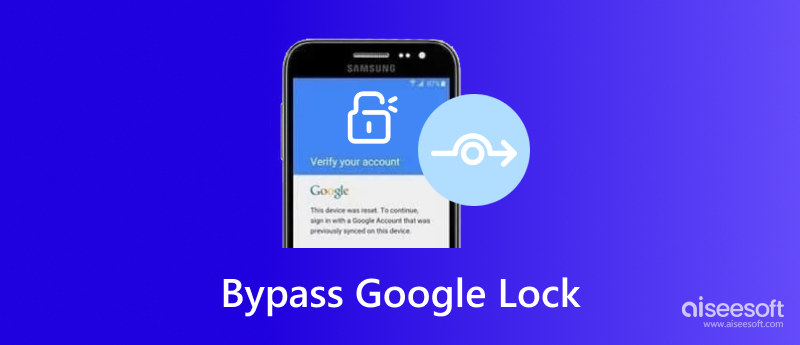
Google Smart Lock låter dig snabbt komma åt enheterna med ett konto. Det kräver inget lösenord, eftersom det kan vara krångligt när du använder din telefon eller dator. Den låser upp enheter, som kroppsdetektering, röstmatchning, betrodda ansikte, platser och enheter. Och eftersom du kan ställa in källorna när som helst, gör Google Smart Lock det också enkelt att dela lösenord mellan betrodda enheter. Här är en enkel demonstration av hur du ställer in Google Lock på din Android-enhet:

Risken är dock när utomstående enkelt kan komma åt dina prylar utan att du vet. De flesta brukar också komma ihåg sina lösenord och kan inte kringgå Google Lock. Om detta också händer dig, kolla nästa del för användbara lösningar.
Det är möjligt att låsa upp Google Lock på din Android-enhet. Du kan prova följande lösningar för en mer tillgänglig FRP-bypass-metod och återställ din Android-telefon att göra så. Säkerhetskopiera dock dina data innan du använder någon av dessa metoder, eftersom de enkelt kan radera dem. Med det sagt, låt oss börja.
Innan du lär dig hur du låser upp en Google-låst telefon, använd Aiseesoft Android Backup & Restore för att enkelt spara alla dina filer. Verktyget består av ett enkelt användargränssnitt, med hanteringsverktyg för att ta hand om dina meddelanden, bilder, videor, låtar, samtalsloggar och mer. På grund av sin avancerade teknik låter den dig direkt återställa Android-data till den olåsta enheten utan alltför mycket arbete. För att skydda dina filer medan du arbetar med Google Lock kan du ställa in ett lösenord på det här verktyget tills data återställs.

Nedladdningar
100 % säker. Inga annonser.
100 % säker. Inga annonser.
Om du inte har en dator för ett Google-kontolås, så här låser du upp det med FRP Bypass APK. Det är ett gratis verktyg som kringgår verifieringsdelen för upplåsning. Den stöder också många Android-telefonmodeller, så det blir en praktisk app för många användare. Det kräver bara att du lär dig vilken som är den rätta FRP-bypass-APK-filen att ladda ner, eller så kan den blockera din enhet.
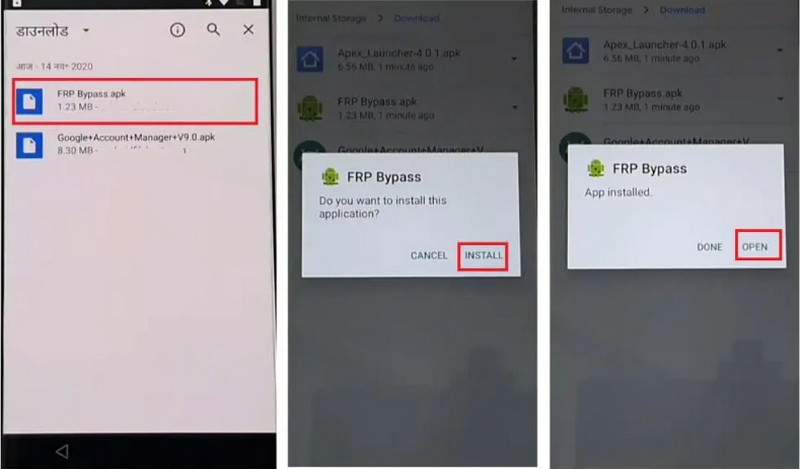
Det är utmärkt om du äger en Samsung-enhet eftersom det finns ett standardsätt att låsa upp den efter en fabriksåterställning. Detta inkluderar inte att installera en app, men det kan vara lite komplicerat att göra. Följ dessa steg om hur du kringgår Google-låset utan en dator på Samsung-telefoner.
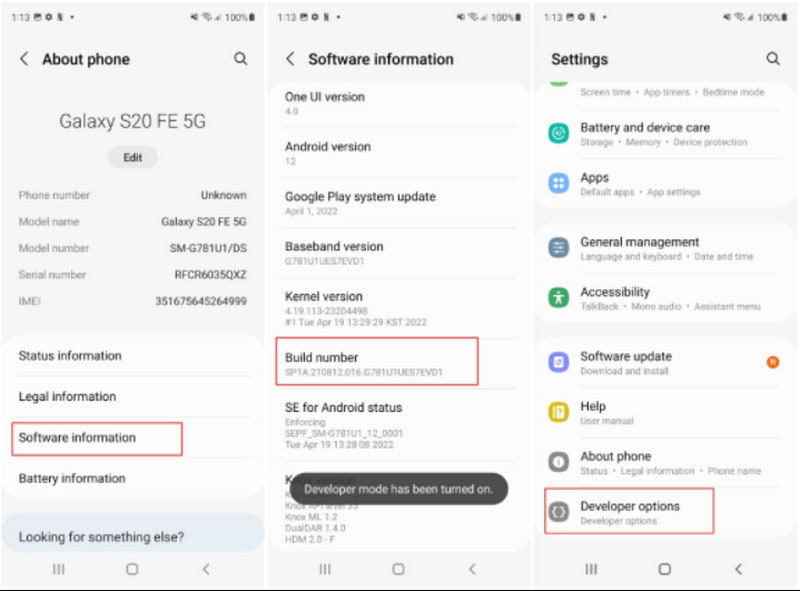
Tar fabriksåterställning bort Google-låset?
Nej, det kan inte ta bort Google Lcok från din enhet. Även med en hård återställning, vilket innebär att all data raderas, kommer den fortfarande att be om autentiseringsuppgifterna för att aktivera det smarta låset.
Kan jag kringgå Android-låsskärmen med ett nödsamtal?
Om du har en Android 5.0 kan du använda nödsamtal för att kringgå Google Lock. Tryck på Nödsamtal från din låsskärm och ange asterisktecknet tio gånger. Kopiera och klistra upprepade gånger tills det inte finns mer plats. Gå tillbaka till låsskärmen och öppna kameran. Öppna meddelandepanelen och öppna inställningarna. När du tillfrågas om lösenordet, klistra in tecknen tills det inte finns mer plats. När den kraschar låser den upp enheten.
Hur inaktiverar jag Google Lock på Android-telefoner?
För att stänga av Smart Lock funktionen på din telefon, gå till inställningarna och gå till Lösenord och inställningar meny. Navigera till System Säkerhet och knacka på Smart Lock alternativ. Ange ditt lösenord och välj en annan säkerhetsfunktion att använda. Spara ändringarna så inaktiveras Google Lock.
Hur låser jag upp en Google Pixel-låst telefon?
Det finns två alternativ för att låsa upp en Pixel-enhet. Först kan du radera telefonen från en annan enhet med hjälp av Find My Device fungera. Det andra alternativet är att återställa telefonen genom att trycka på Effekt och Volym knappar.
Slutsats
Det är verkligen jobbigt att lära sig hur man kringgår Google Lock på vilken Android som helst enhet. Även om det smarta låset skyddar dig från oönskad åtkomst från andra människor, kan glömma lösenordet leda till att du blir utelåst från din enhet. Under tiden ger det här inlägget de bästa förbikopplingsalternativen, men du kan också använda Aiseesoft Android Data Backup & Restore för att enkelt spara dina data innan du använder någon lösning. Prova det gratis genom att ladda ner det på din dator!

Ger ett enkelt sätt att säkerhetskopiera och återställa alla typer av filer som kontakter, meddelanden, samtalsloggar, galleri, videor, ljud etc. på din Android-enhet på ett säkert och selektivt sätt.
100 % säker. Inga annonser.
100 % säker. Inga annonser.